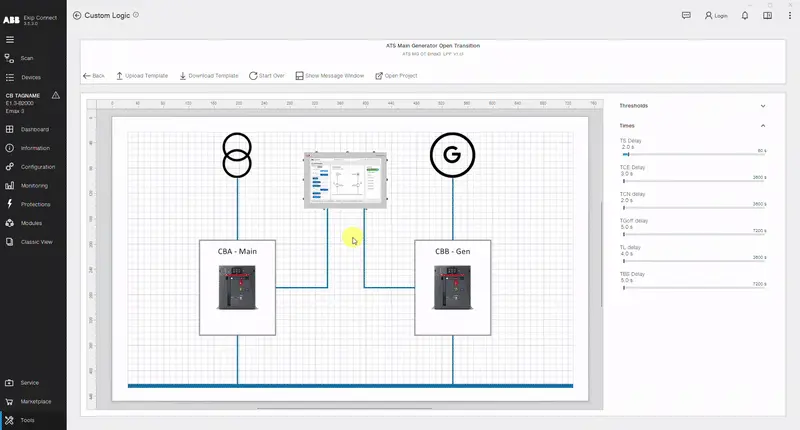Logica personalizzata
Descrizione dello strumento
Lo strumento Custom Logic ti permette di creare le proprie logiche per varie applicazioni tra dispositivi e dispositivi con lo scopo di risparmiare tempo su programmazioni complesse e cablaggi aggiuntivi, eliminando la necessità di controller esterni.
Le capacità più significative che lo strumento possiede sono le seguenti:
Il collegamento agli interruttori automatici durante la programmazione non è necessario, garantendo il comfort e la sicurezza dell'operatore.
Creazione di logiche flessibili utilizzando un approccio visivo basato su blocchi su una tela.
Sistema di validazione logica per minimizzare l'errore dell'utente.
Requisiti
Accesso alla funzione | Senza restrizioni. Per il trasferimento al dispositivo, è necessario il package Custom Logic, che può essere acquistato e attivato su Marketplace. |
| Tipo di dispositivi che supportano la funzione | Elettorale Emax 3 |
| Stato del dispositivo | Qualsiasi cosa, per configurare la funzione e salvare la configurazione. Collegato e comunicando per trasferire la configurazione al dispositivo. Nota: si consiglia di mantenere l'interruttore in stato aperto durante il trasferimento. |
| Tipo di connessione con il dispositivo | Connessione locale: connessione tramite USB Type-C |
Crea un progetto Custom Logic
Apri il software Ekip Connect e clicca su Tools -> Custom Logic.
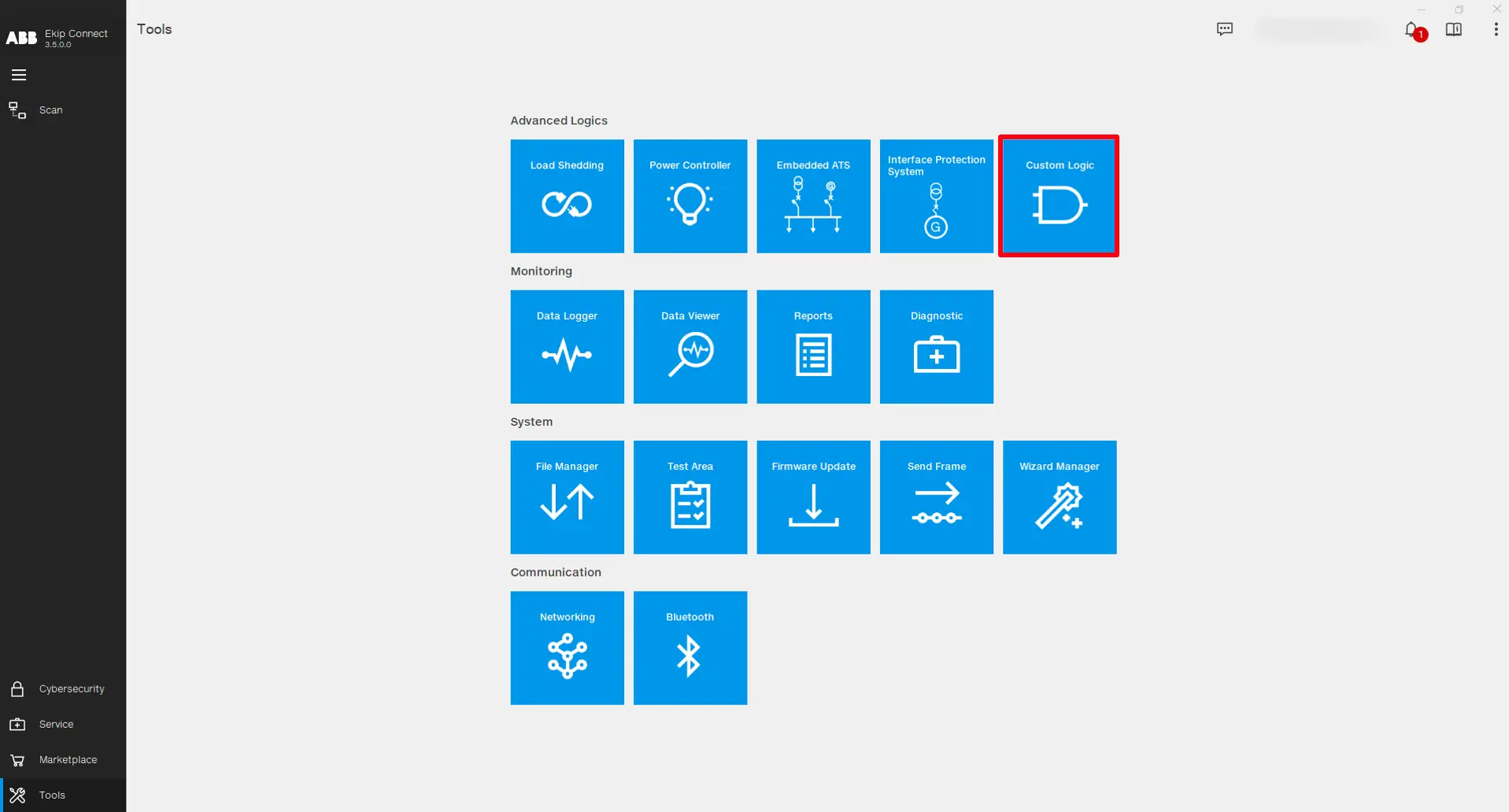
La pagina principale dello strumento serve allo scopo di progettazione a livello di impianto della logica in cui i dispositivi coinvolti nella logica personalizzata vengono inseriti in una vista schematica. Inoltre, la gestione dei file del progetto avviene a questo livello:
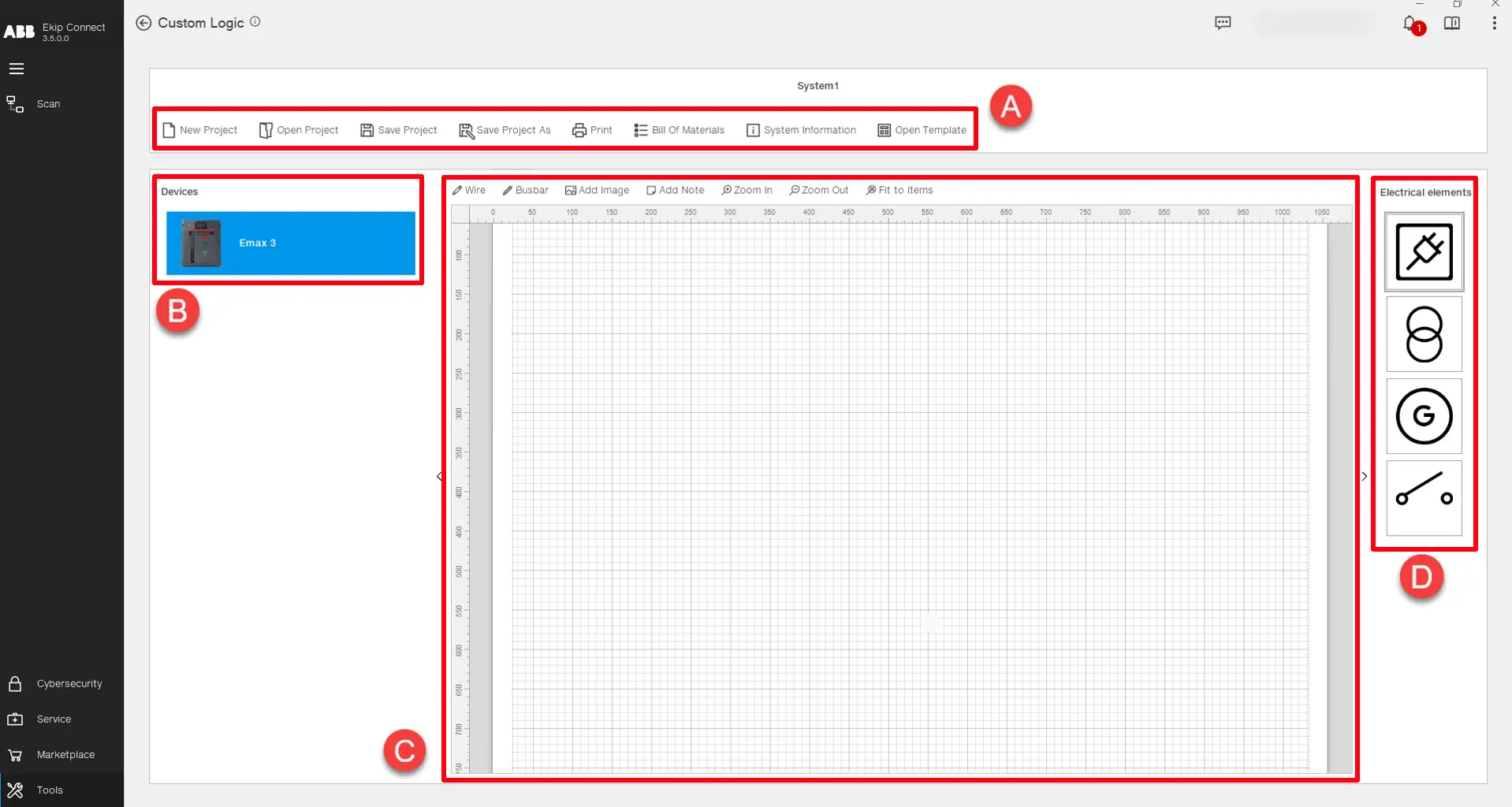
| Descrizione | della parte |
|---|---|
| Un | Funzionalità utilizzate per la gestione di progetti e file: • Progetto Aperto - > Aprire un progetto esistente. • Salva il progetto - > Salva il progetto in un file di progetto esistente. • Salva il progetto come -> Salva il progetto in un nuovo file di progetto. • Stampa -> Stampa un documento contenente tutte le informazioni e i materiali del progetto. • Scheda dei materiali - > Elenco di materiali classificati in hardware, software e Sgancio tipi di unità, necessari per garantire il corretto funzionamento della logica sul dispositivo. • Informazioni di sistema -> Mostra la cronologia di tutti i download e caricamenti della logica per i dispositivi presenti nel progetto. • Apri Template -> Apre una lista di progetti logici preconfigurati che possono essere caricati direttamente sui dispositivi. (in arrivo) |
| B | Elenco dei dispositivi che possono essere coinvolti nella logica. Fai doppio clic sul dispositivo o trascina-lo e rilascio sulla tela per inserirlo nel progetto. |
| C | Project canvas -> Usato per rappresentare graficamente il progetto logico personalizzato. È possibile disegnare uno schema a linea singola dell'impianto o uno schema che possa aiutare a comprendere meglio l'intero sistema. Ci sono diverse opzioni per modificare sulla tela del progetto: • Filo -> Disegna una linea e una connessione tra oggetti. • Barra colletrice -> Disegna una linea più spessa e una connessione tra oggetti. • Aggiungi immagine -> Inserisce un'immagine esterna. • Aggiungi nota - > Inserisce un post-it. • Zooma, allontana e adatta agli elementi -> Adatta la visuale grafica degli elementi sulla tela del progetto.
Nota: Il progetto progettato sulla tela è solo una rappresentazione grafica e non definisce alcun comportamento della logica. |
| D | Elenco degli elementi elettrici che possono essere aggiunti nella tela del progetto. Fai doppio clic sull'elemento o trascinalo e rilascio sulla tela per inserirlo nel progetto. |
Per creare una logica per un dispositivo, trascina e rilasci sul canvas del progetto un dispositivo dalla lista. Poi clicca con il tasto destro e seleziona il comando "Apri progetto" (o doppio clic sinistro sull'immagine del dispositivo):
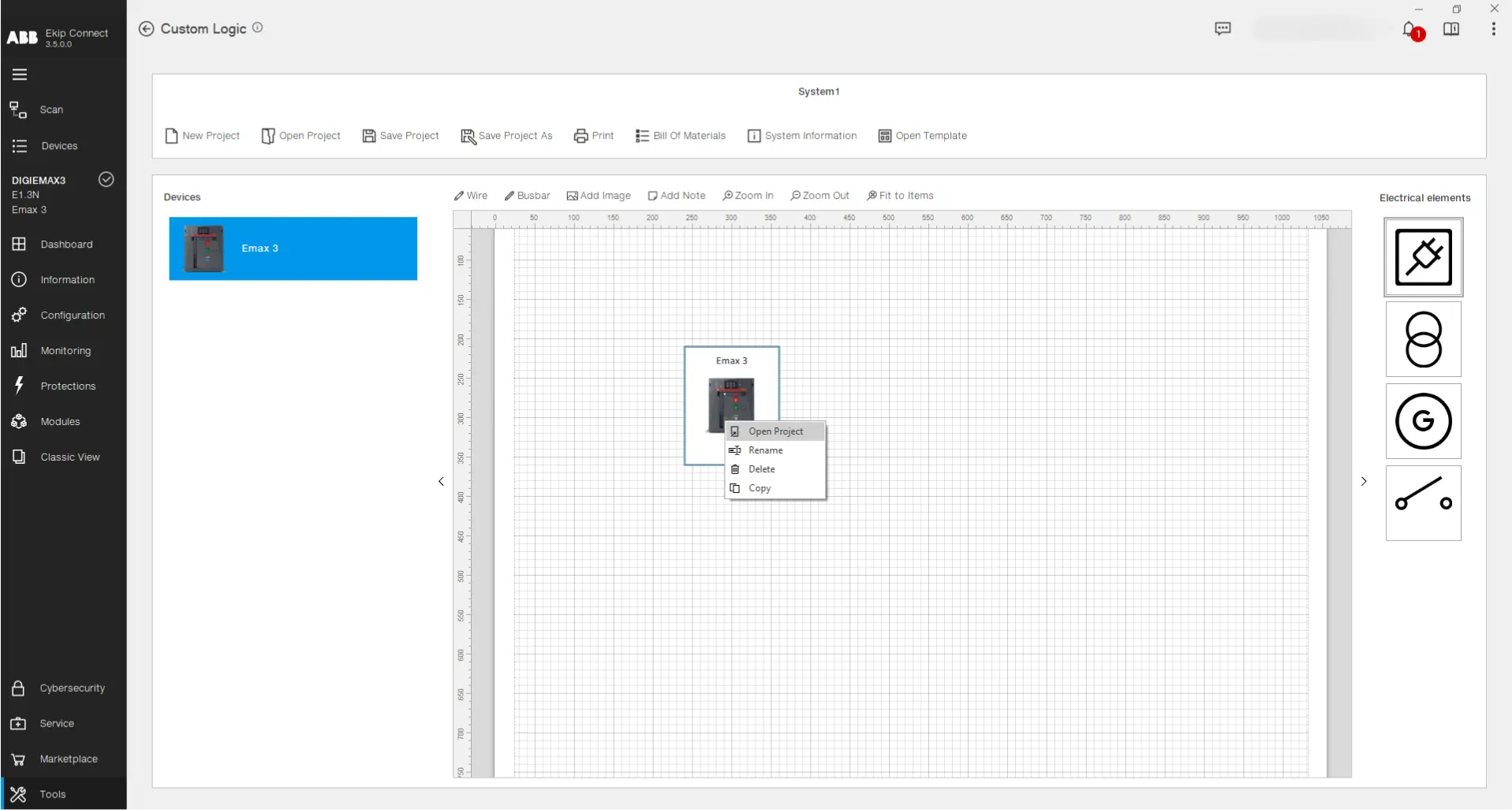
Ora si apre la pagina di programmazione. All'interno di questa visuale è possibile implementare la logica per il dispositivo selezionato:
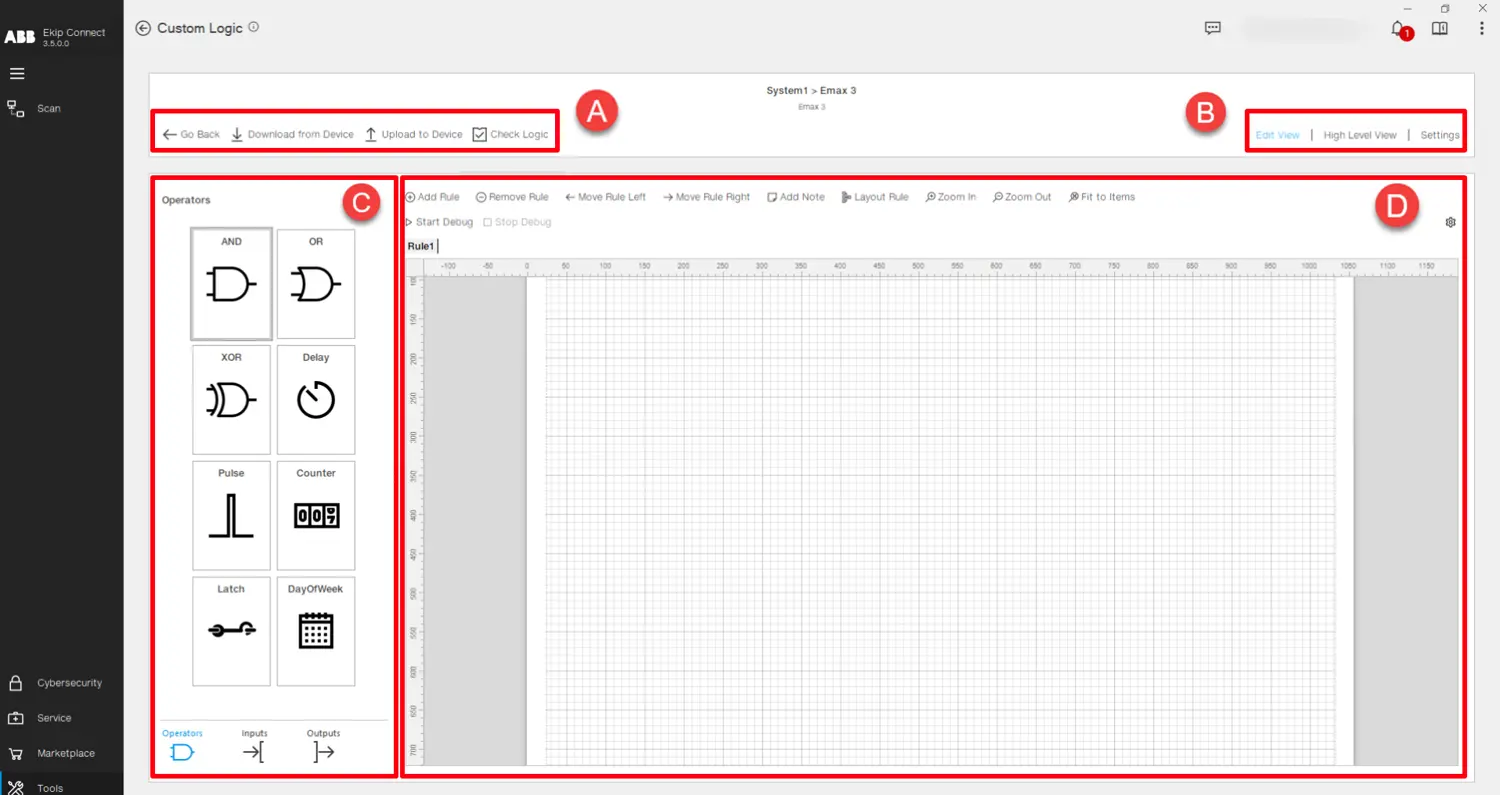
| Descrizione | della parte |
|---|---|
| Un | Funzionalità di progettazione logica: • Torna indietro -> Torna alla pagina principale. • Scarica dal dispositivo -> Legge la logica presente sul dispositivo connesso affinché l'utente possa visualizzarla e modificare. • Upload al dispositivo -> Trasferisce la logica progettata al dispositivo connesso. • Verifica la logica -> Esegue una serie di controlli sulla logica progettata in base alla sintassi utilizzata e ai vincoli di memoria del dispositivo. |
| B | Viste di progettazione logiche: • Modifica Vista -> Mostra la canvas principale di programmazione utilizzata per progettare la logica. • Vista di alto livello -> Mostra l'intera logica progettata, enfatizzando le interconnessioni tra i blocchi logici. • Impostazioni -> Mostra l'elenco dello stato programmabile, delle uscite fisiche e dei ritardi del monitor programmati nella logica corrente. |
| C | Componenti logiche: • Ingressi -> Elenco di variabili che possono essere usate come stato del segnale di ingresso per un blocco logico. • Operatori -> Elenco dei blocchi contenenti funzioni di calcolo applicate a uno o più ingressi con lo scopo di fornire un segnale di output. • Uscite - > Elenco dei segnali di uscita raggruppati in uscite digitali "Ekip Signalling", uscite generiche "PLC Out" e uscite interne "Temporanee".
Trascina e lascia o un doppio clic sinistro su un componente per inserirlo nella tela di programmazione. |
| D | Programming canvas -> Utilizzato per progettare la logica del dispositivo scelto. Il principio principale del design sono le "Regole", che rappresentano piccoli blocchi logici, la cui combinazione crea la logica da trasferire nel dispositivo. In cima alla tela ci sono varie funzionalità: • Aggiungi regola -> Inserisce una nuova regola nella logica. • Rimuovi la regola -> Elimina la regola selezionata. • Sposta regola a sinistra, sposta regola a destra -> Modifica la posizione delle regole nella logica. • Aggiungi nota -> Inserisce un post-it nella regola. • Regola di Layout -> Organizza automaticamente la disposizione della regola, ottimizzando lo spazio nella tela. • Zoom, zoom out e adattamento agli elementi -> Adattare la visuale grafica degli elementi sulla tela di programmazione. • Start Debug -> Avvia una simulazione offline utilizzata per testare la logica creata senza doverla trasferire al dispositivo. L'utente può cliccare sugli input per assegnare loro un valore e osservare come si comportano gli output. • Stop Debug - > Interrompe la simulazione. • Impostazioni di debug - > Usate per impostare il passo temporale della simulazione e il tempo di stop. |
Per maggiori dettagli e una panoramica approfondita dello strumento, consulta il manuale utente completo dello strumento di logica personalizzata, scaricabile qui sotto:
Modelli ATS
L'ATS Template è una soluzione di automazione energetica ad alte prestazioni, facile da installare e configurare, programmata nei dispositivi utilizzando il Custom Logic Tool. Il suo scopo è fornire una logica pronta all'uso che carichi automaticamente una configurazione preconfigurata e applichi tutte le impostazioni necessarie per garantire il corretto comportamento del modello ATS selezionato. All'interno dello strumento Custom Logic, puoi scegliere tra due template disponibili, ciascuno dei quali offre due modalità di configurazione distinte:
1. Principale - Transizione di chiusura del generatore
2. Main - Generatore a Transizione Aperta
Per ogni Template, puoi scegliere una delle due configurazioni disponibili:
un. Logica controllata da Ekip Signalling 4K
b. Logica controllata da Lite Panel Pro
Guida
Accedi ai Template ATS inserendo lo strumento logico personalizzato, cliccando sul pulsante "Apri Template" e scegliendo il template desiderato da utilizzare.
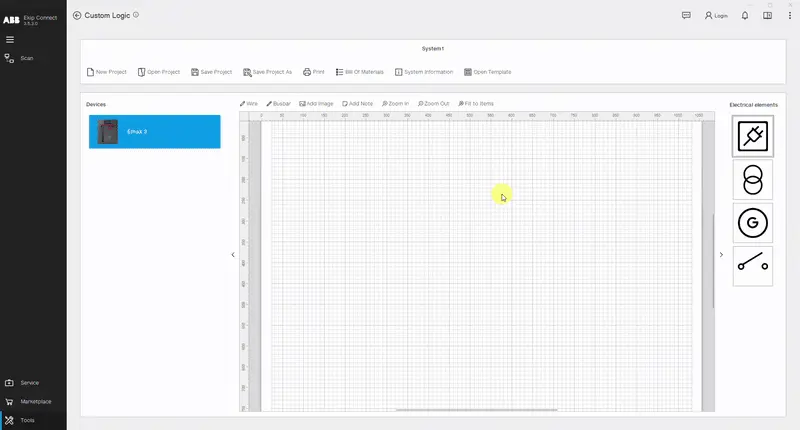
Dopo aver aperto il template, puoi eseguire la fine tuning delle Soglie, del Synchrocheck (se presente) e dei Ritardi Temporali. Dopo aver scelto i parametri desiderati, collegati a un interruttore Emax 3 e clicca su "Carica Template". Poi scegli il ruolo che vuoi che assuma l'interruttore nella configurazione ATS, controlla la lista dei materiali e clicca su "Carica".
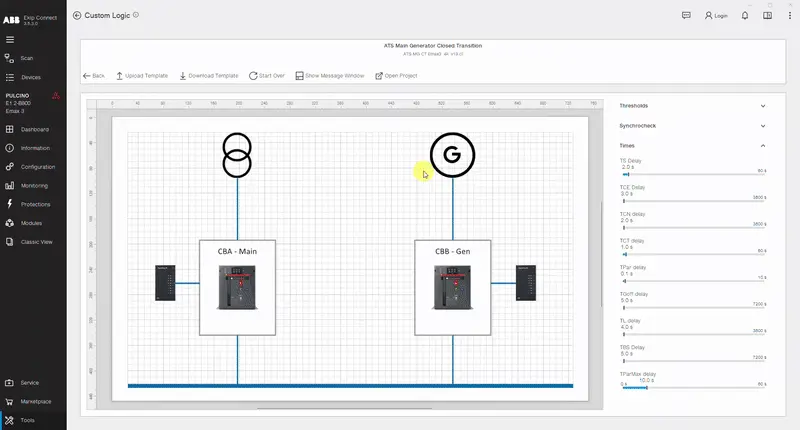
Successivamente, carica tutti i ruoli rimanenti sui rispettivi interruttori automatici, finché tutte le immagini degli interruttori nella pagina modello diventano verdi.
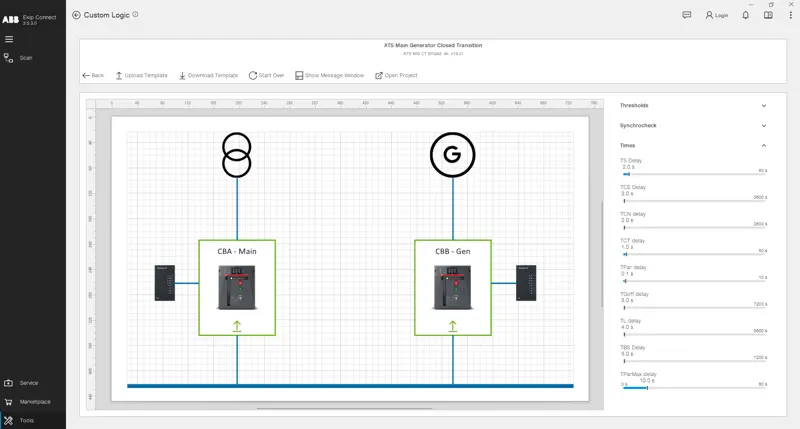
Se desideri analizzare il progetto logico personalizzato del template o anche solo utilizzarlo come punto di partenza per i tuoi progetti, clicca sul pulsante "Apri progetto" per accedervi e modificarlo a piacimento.
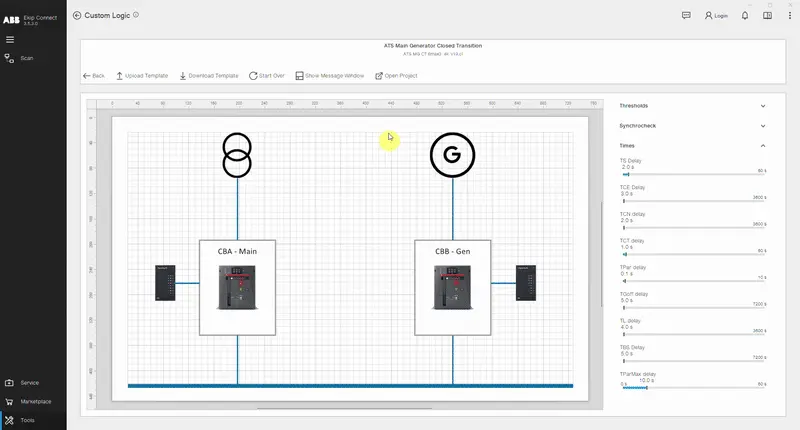
Se desideri leggere parametri come Soglie, Synchrocheck (se presente) e Ritardi Temporali da un interruttore Emax 3 in cui il modello è stato precedentemente caricato, connettiti al dispositivo tramite USB Type-C, esegui la Scansione e clicca su "Download Template". Ripeti questa operazione su tutti i dispositivi che hanno ruoli dello stesso template.
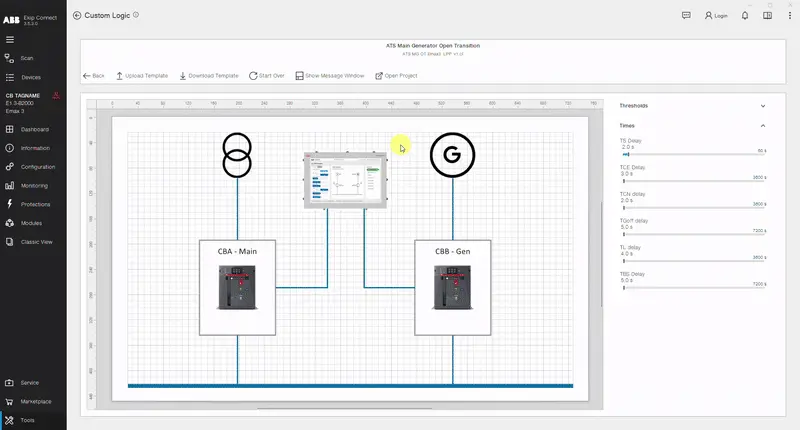
Se durante la vita dell'interruttore automatico il funzionamento del modello ATS viene alterato per errore, scarica il modello seguendo le istruzioni spiegate sopra. Se c'è una discrepanza tra i parametri desiderati e quelli presenti nel dispositivo, una finestra di messaggio apparirà nella parte inferiore della visuale che mostra i parametri esatti alterati e suggerisce il nuovo caricamento del template.